Cách kiểm tra tình trạng pin máy tính Windows 10
Hệ điều hành Windows 10 có rất nhiều tính năng thú vị và tiện dụng, một trong số đó lệnh truy xuất tình trạng pin của máy tính đang sử dụng.
Thông thường, để xem xét tình trạng pin của máy tính hay điện thoại, chúng ta sẽ cần sử dụng tới phần mềm từ bên thứ ba, nhưng Windows 10 thì không. Hệ điều hành này của Microsoft có một lệnh ẩn, giúp người dùng máy tính có thể dễ dàng kiểm tra tình trạng pin laptop.
Kiểm tra pin máy tính Windows 10
Bước 1: Từ màn hình desktop, click vào biểu tượng Windows ở góc dưới, bên trái màn hình rồi nhập từ khóa "cmd" và mở nó bằng quyền admin (chuột phải vào Command Prompt rồi chọn tiếp Run as administrator).
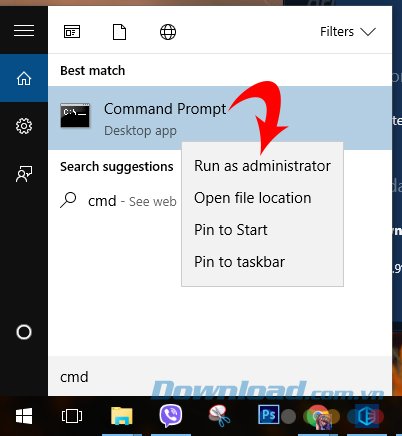
Bước 2: Cửa sổ lệnh hiện ra, nhập lệnh sau vào rồi Enter.
powercfg /batteryreport /output “C:\battery_report.html”
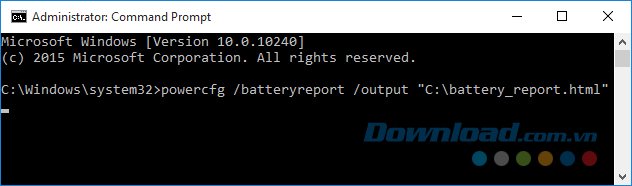
Đặt lệnh thành công, cửa sổ cmd sẽ báo như dưới đây, đồng thời tại ổ C:\ lúc này sẽ xuất hiện thêm file mới, tên là "Battery Report".
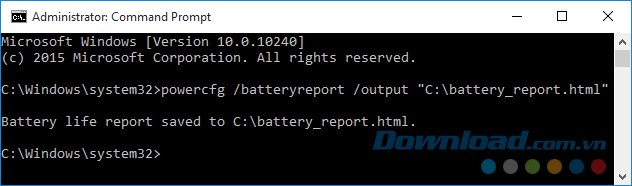
Bước 3: Truy cập vào file Battery Report trong máy tính.
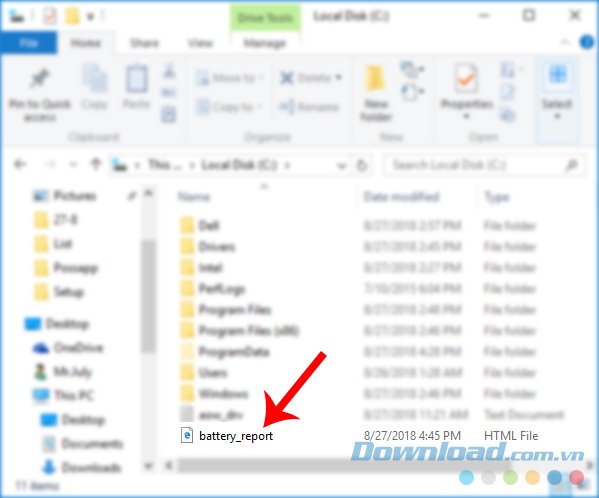
Click đúp vào file đó rồi chọn chương trình sẽ sử dụng để mở file này (ở đây người viết sử dụng Chrome).
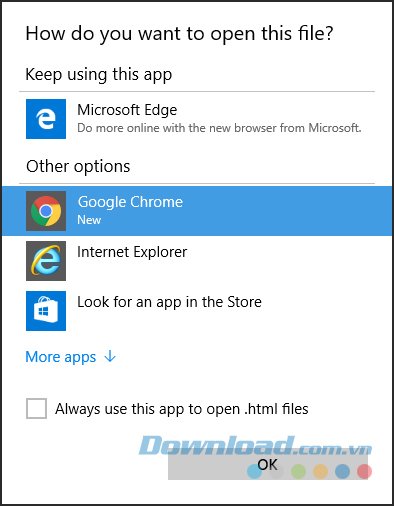
Bước 4: Toàn bộ thông tin về pin của bạn sẽ hiển thị ở đây.
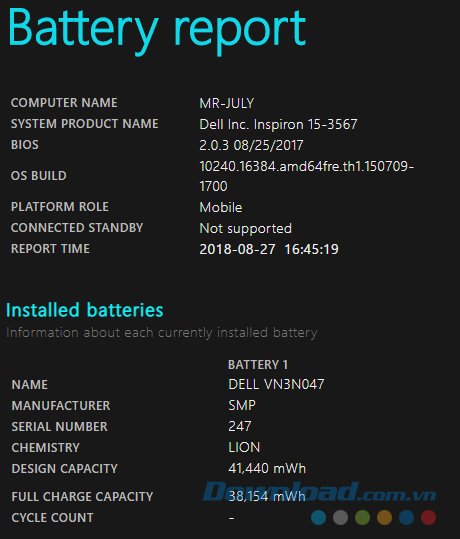
Mục Recent Usage sẽ hiển thị đầy đủ các thông số để quan sát.
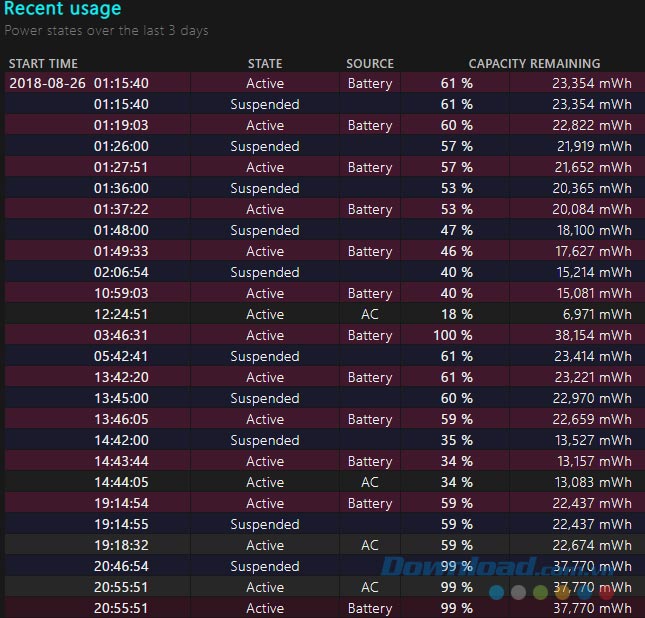
Khoảng thời gian nào laptop của bạn phải hoạt động nhiều nhất (ít nhất) cũng có trong thống kê này.
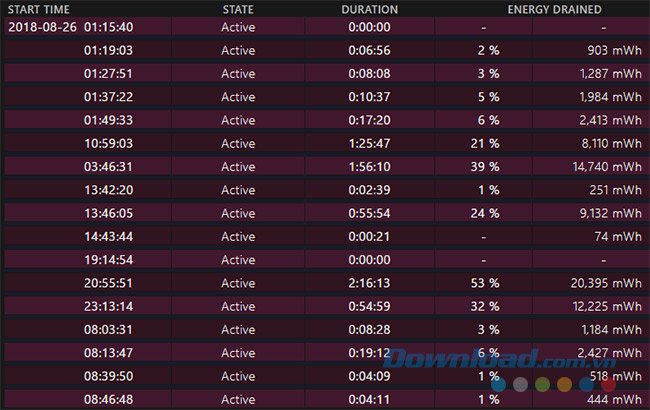
Ngoài những kết quả cụ thể như trên, chúng ta còn có thể kiểm tra thông tin và tình trạng ứng dụng nào đang sử dụng nhiều pin nhất, bằng cách truy cập vào Settings / System / Battery.
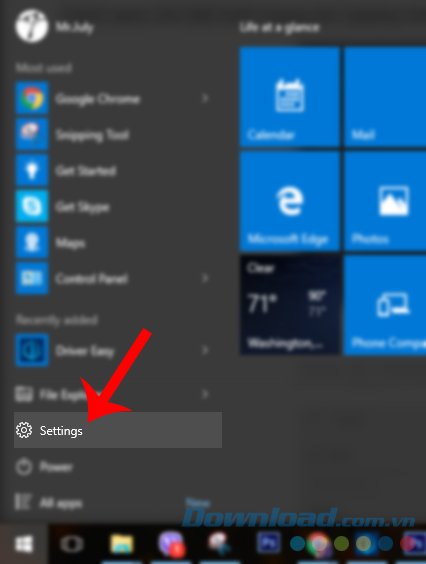
Click tiếp vào mục See which apps are affecting your battery life.
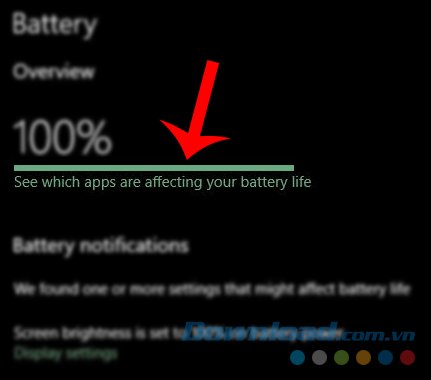
Chọn Apps with usage để xem các ứng dụng, phần mềm nào đang sử dụng pin của bạn và sử dụng bao nhiêu?
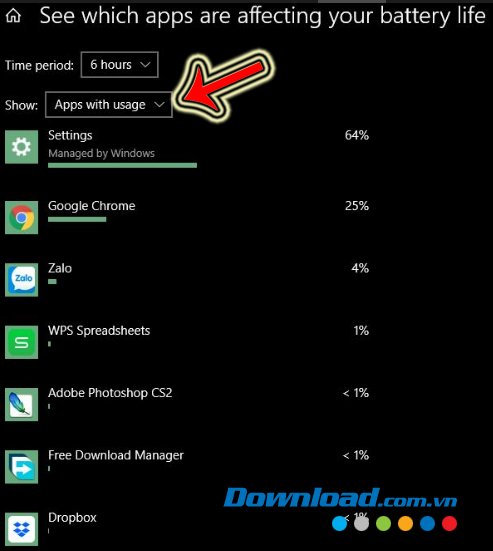
CHÚ Ý:
Khi thực hiện thao tác trong Settings / System / Battery / See which apps are affecting your battery life, các bạn phải rút dây sạc máy tính, nếu không sau khi click sẽ không có chương trình nào xuất hiện. Đơn giản là vì bạn đang sử dụng nguồn điện, chứ không sử dụng pin của laptop.
Theo Nghị định 147/2024/ND-CP, bạn cần xác thực tài khoản trước khi sử dụng tính năng này. Chúng tôi sẽ gửi mã xác thực qua SMS hoặc Zalo tới số điện thoại mà bạn nhập dưới đây:




















